Plural Automation
Die Mehrfachautomatisierung ist eine einfache Möglichkeit, einen Prozess im Hintergrund zu automatisieren. (Kommt mit Version 1.14)
Um Plural Automation zu verwenden und diesem Artikel zu folgen, wird empfohlen, dass Sie mit API-Aufrufen und grundlegender Skripterstellung vertraut sind. Es wäre von Vorteil, wenn Sie bereits mit Automatisierungstools wie Microsoft Powerautomate oder Pipedream gearbeitet haben.
Klicken Sie dazu auf das Plus-Symbol in der oberen linken Ecke und wählen Sie Plural Automation aus.
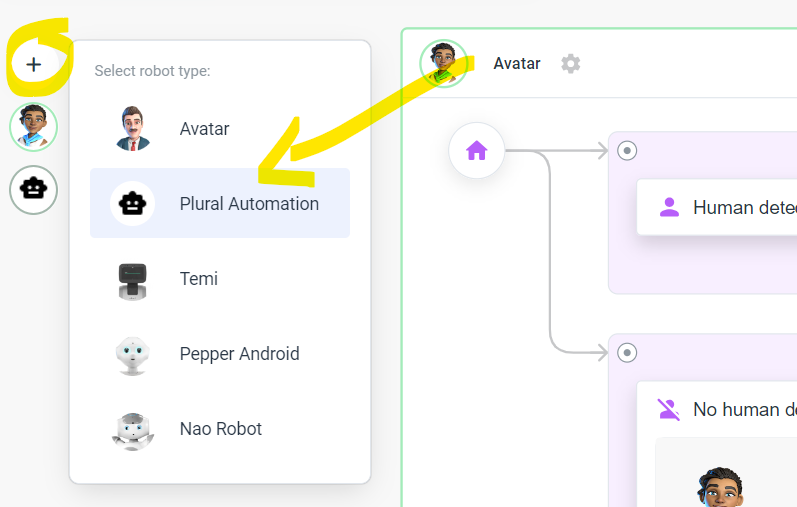
Fügen Sie dem Plural Automation-Rahmen Elemente hinzu, wie Sie es gewohnt sind, indem Sie mit der rechten Maustaste auf den weißen Bereich klicken, z. B. ein benutzerdefiniertes Skriptelement oder ein API-Aufrufelement.
Kommunikation zwischen Server-Frame und Avatar-Frame
Es gibt zwei Möglichkeiten der Kommunikation zwischen den Frames: 1) Verwendung des IoT-Auslöseelements 2) Verwendung des Roboter-zu-Roboter-Befehlselements.
IoT Trigger
Fügen Sie einen IoT-Auslöser hinzu, der darauf wartet, dass der Avatar einen Auslöser über das API-Aufrufelement sendet und umgekehrt.
Beispiel: API-Aufruf von Avatar Frame zu IoT-Trigger von Plural Automation Frame
In diesem speziellen Beispiel verfügt der Plural Automation Frame über einen IoT-Trigger, der bei Auslösung eine Variable setzt („answer“ = „Hello Avatar“).
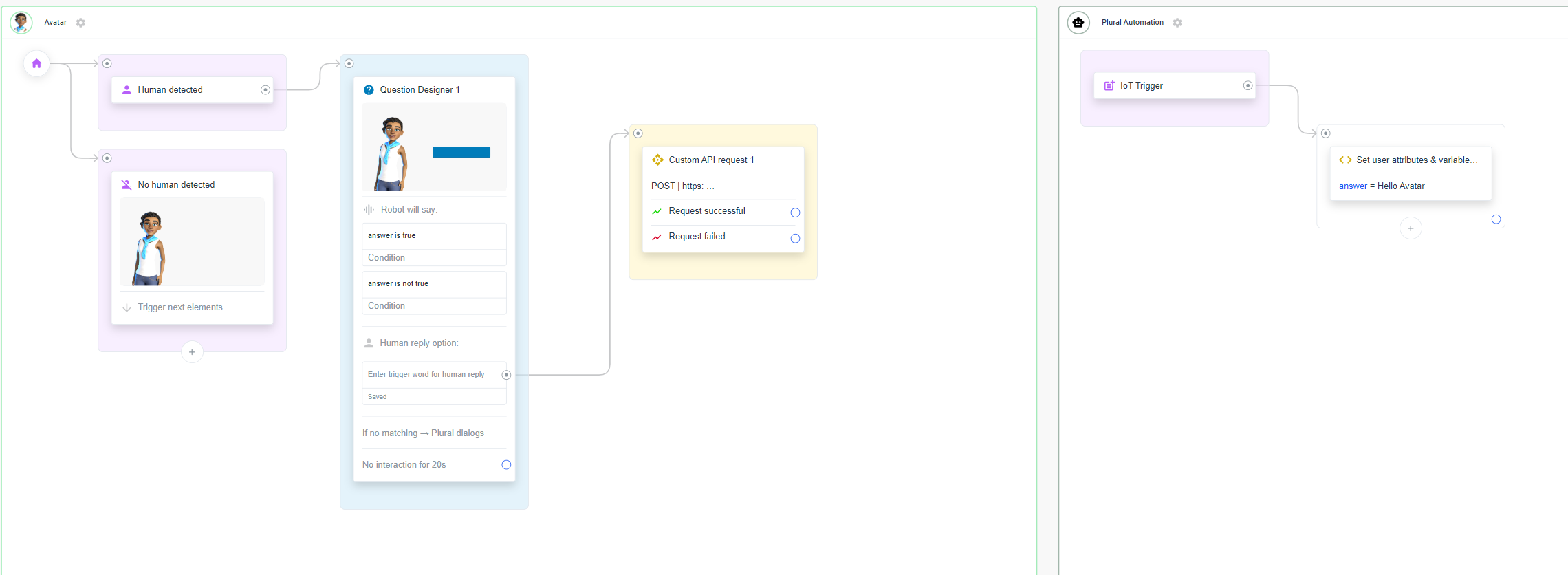
Einrichten des benutzerdefinierten API-Anforderungselements im Avatar-Rahmen
Wenn Sie eine Knowledge Base in Ihrem Automatisierungsrahmen aufrufen möchten, ist es wichtig, einen Sprachparameter hinzuzufügen, damit die Knowledge Base weiß, in welcher Sprache sie antworten soll. Fügen Sie „?lang=#ATTRI/LanguageISO2“ zur URL im API-Aufruf hinzu, um immer die aktuelle Projektsprache anzugeben. Bitte lesen Sie hier weiter: Handhabung mehrsprachiger Automatisierungsrahmen.
Für den API-Aufruf im Avatar-Rahmen können Sie alle Informationen abrufen, indem Sie auf den IoT-Auslöser im Plural-Automatisierungsrahmen klicken, wodurch die Seitenleiste geöffnet wird, und dann auf die Schaltflächen (Live-URL kopieren, Test-URL kopieren, Authentifizierungstoken kopieren) klicken. Öffnen Sie dann die Seitenleiste des API-Aufrufs im Avatar-Rahmen und fügen Sie die Informationen ein:
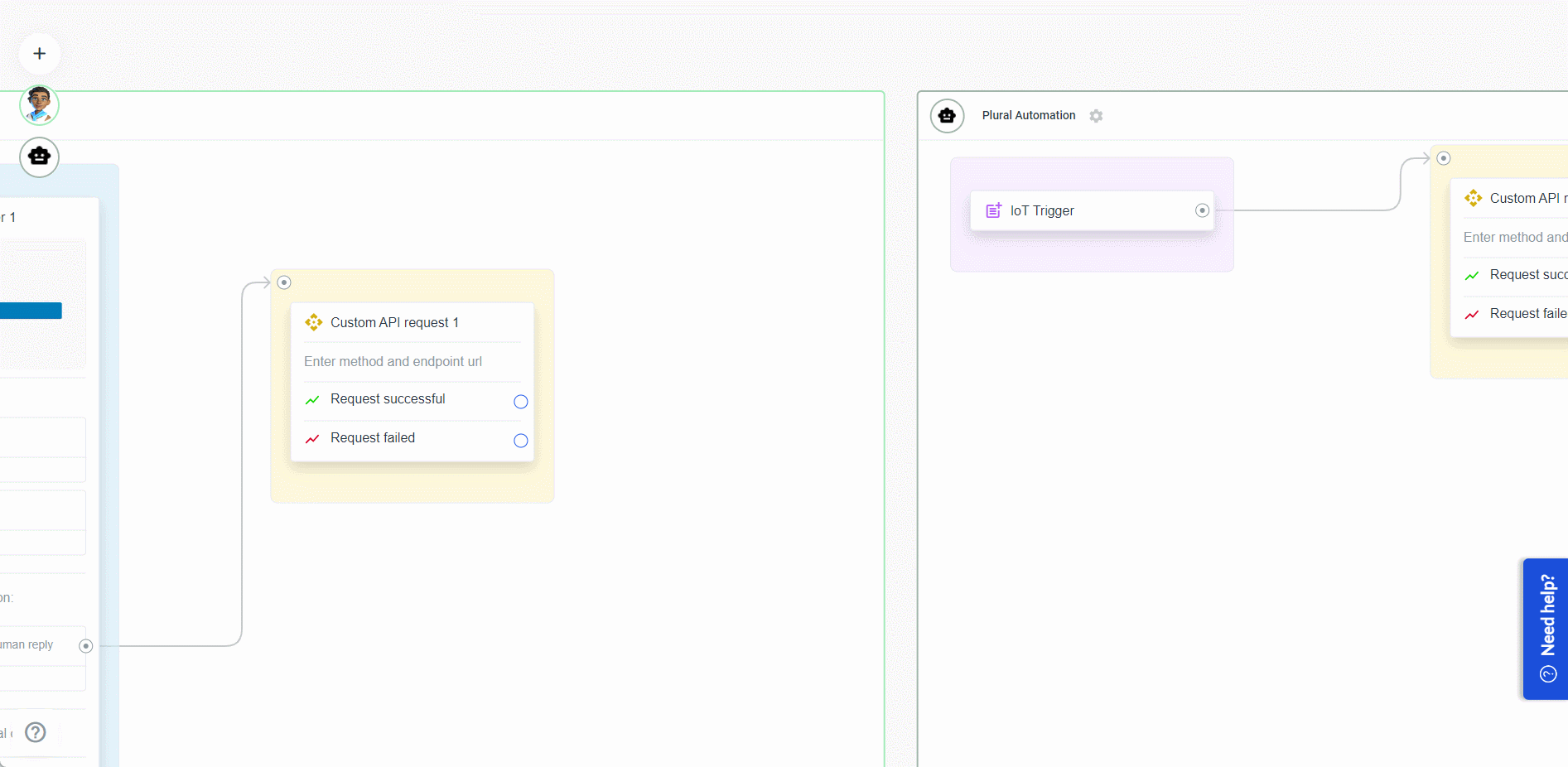
Fügen Sie in den Header-Zuweisungen „Authorization“ und „Token“ hinzu und fügen Sie dann das Token ein, das Sie aus dem IoT-Trigger-Element kopiert haben.
Token ein, das Sie aus dem IoT-Trigger-Element kopiert haben.
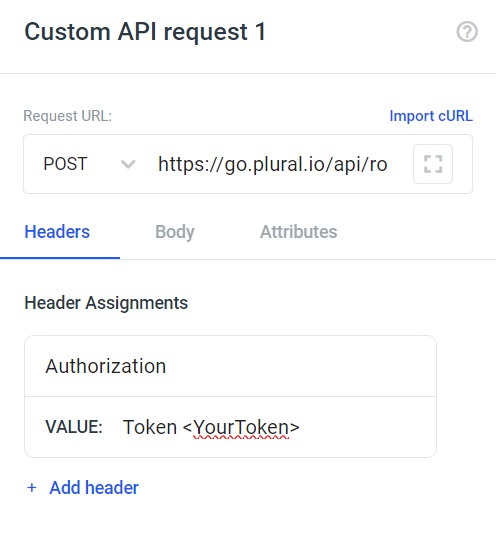
Um die Variable „Antwort“ aus dem Plural-Automatisierungsrahmen abzurufen, öffnen Sie den IoT-Auslöser und überprüfen Sie die Variable auf der Registerkarte „Ausgabe“:
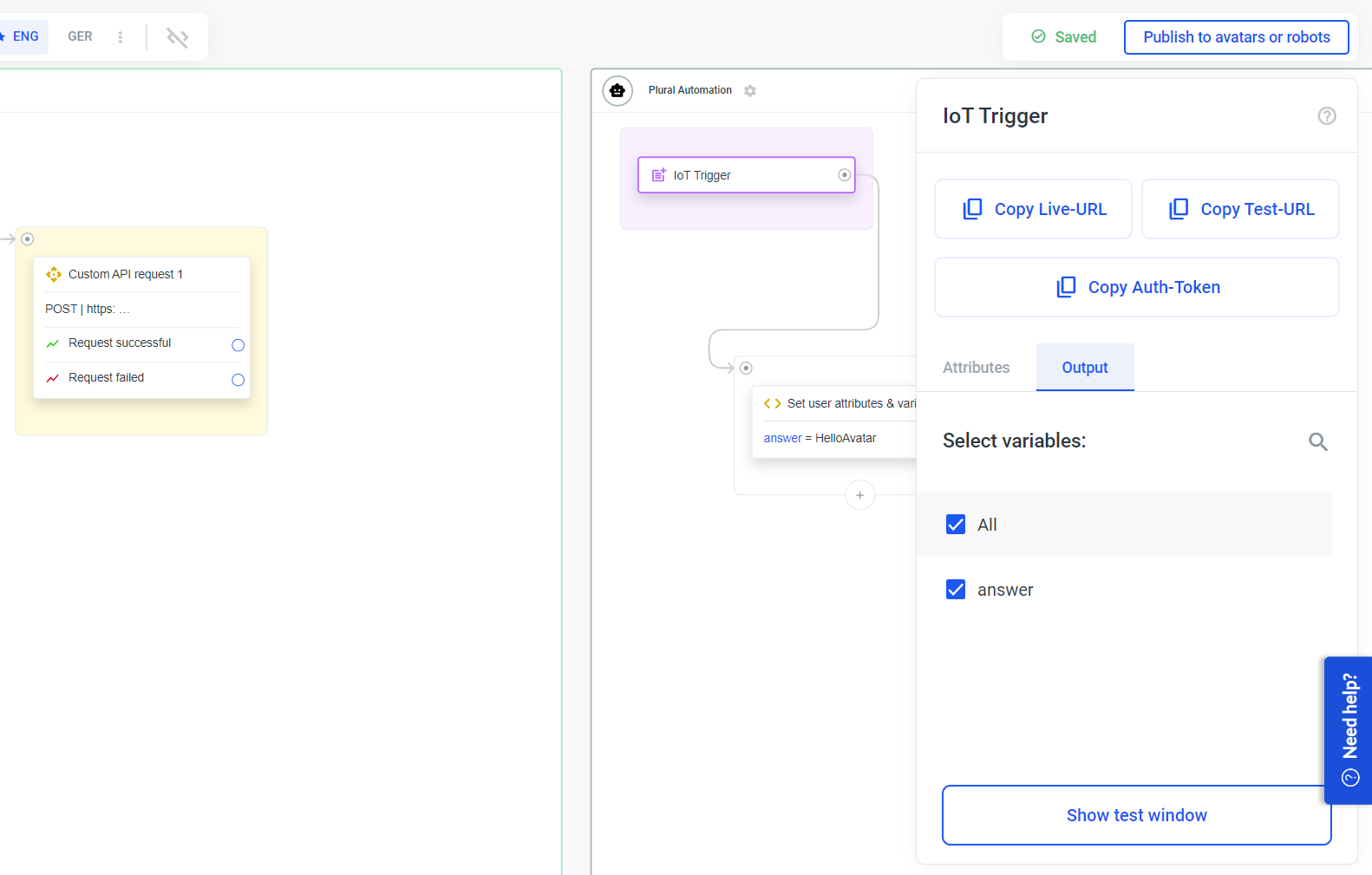
Verwenden Sie im API-Aufruf aus dem Avatar-Frame die Schaltfläche „Test Request“, um zu sehen, was der IoT-Auslöser Ihnen zurücksendet:
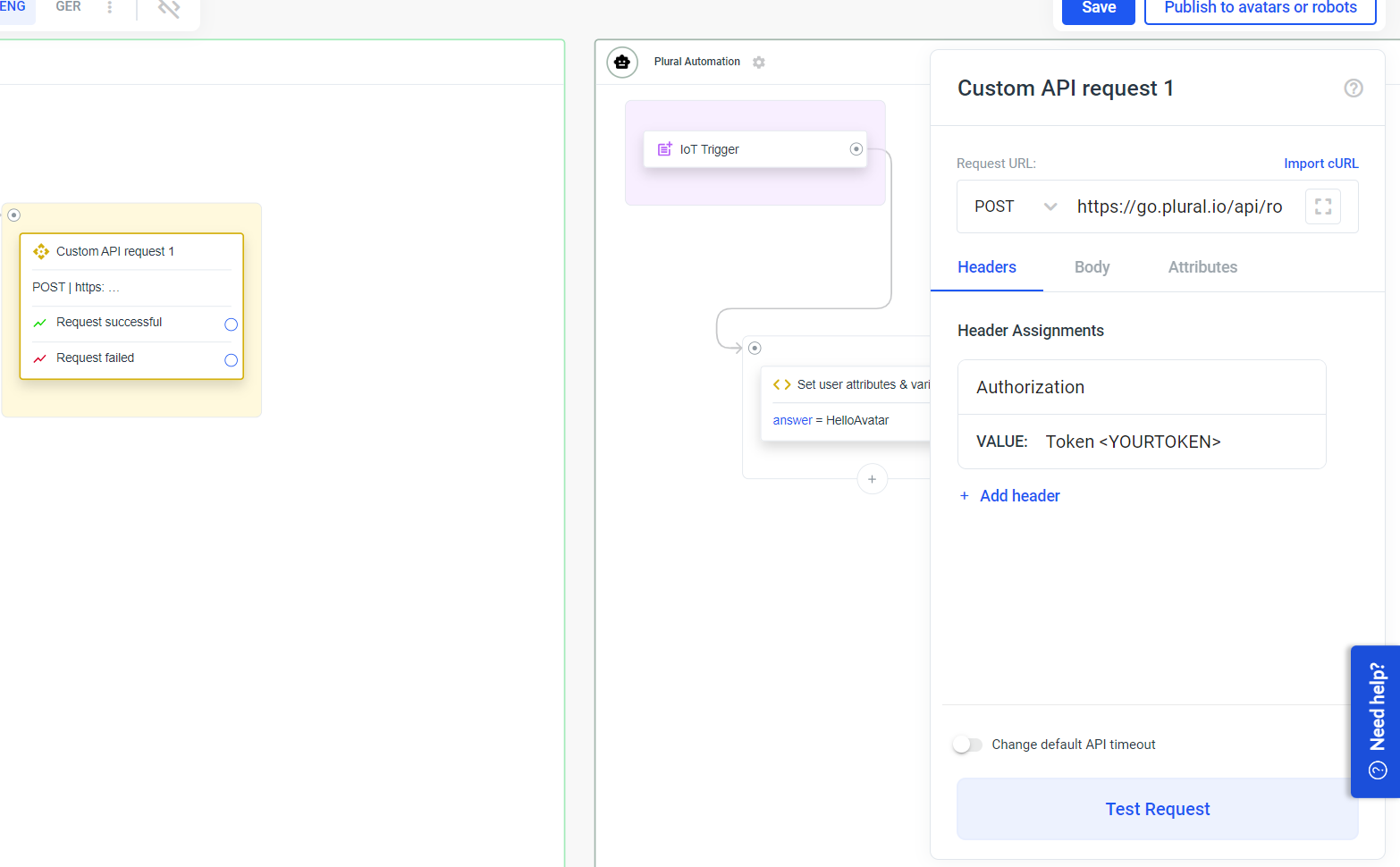
Wählen Sie dann Ihren Wert aus und kopieren Sie den Pfad unten:
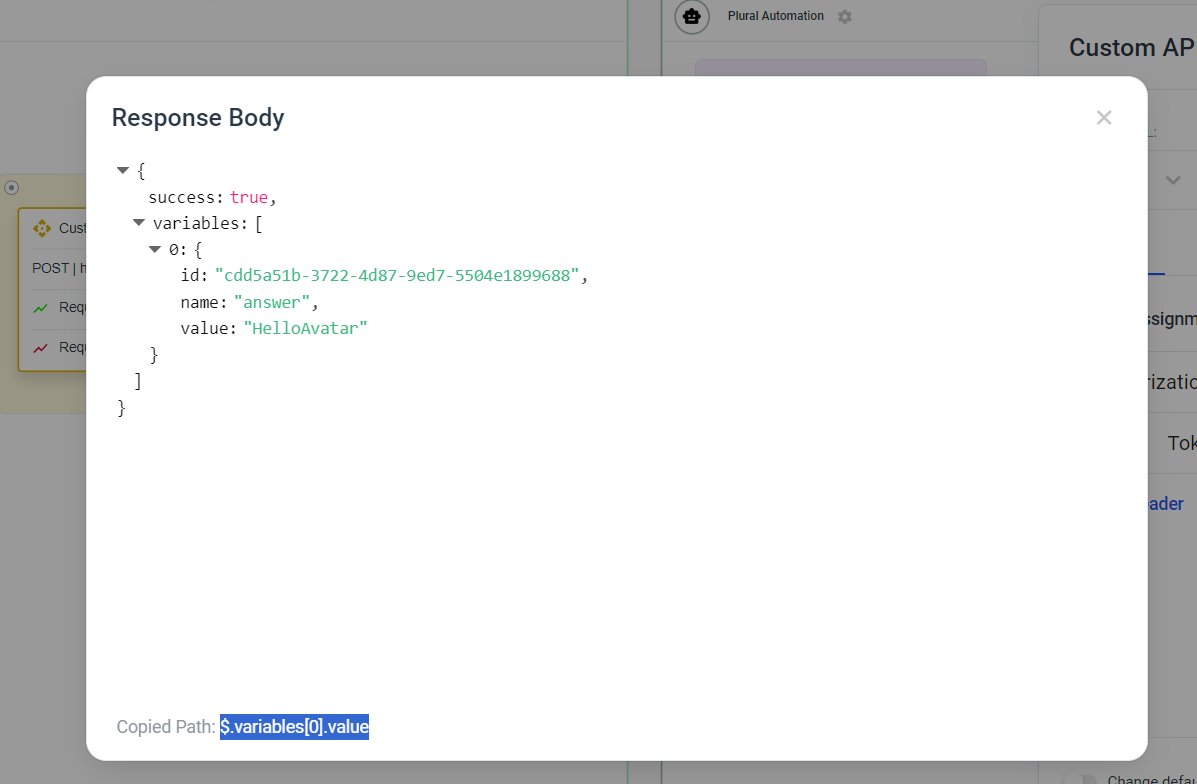
Wechseln Sie in der Seitenleiste des API-Aufrufelements zu „Attribute“ und geben Sie den Pfad und einen Variablennamen ein: 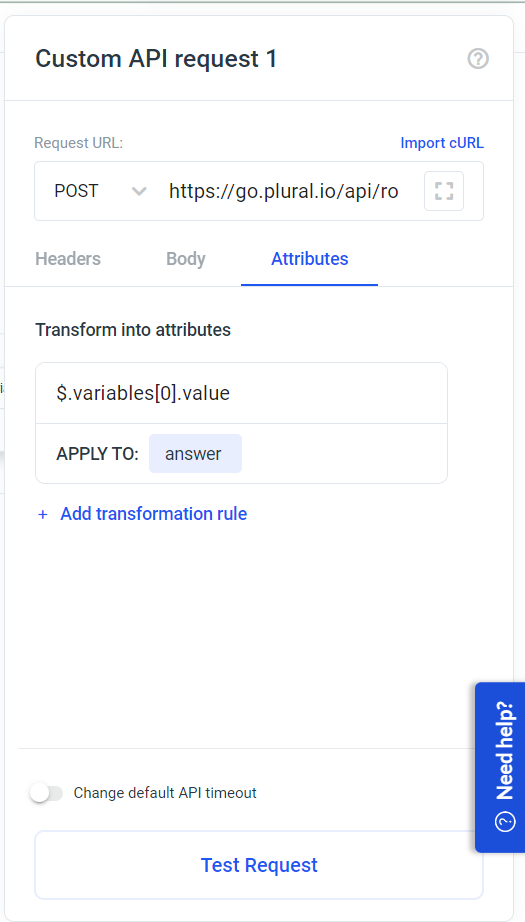
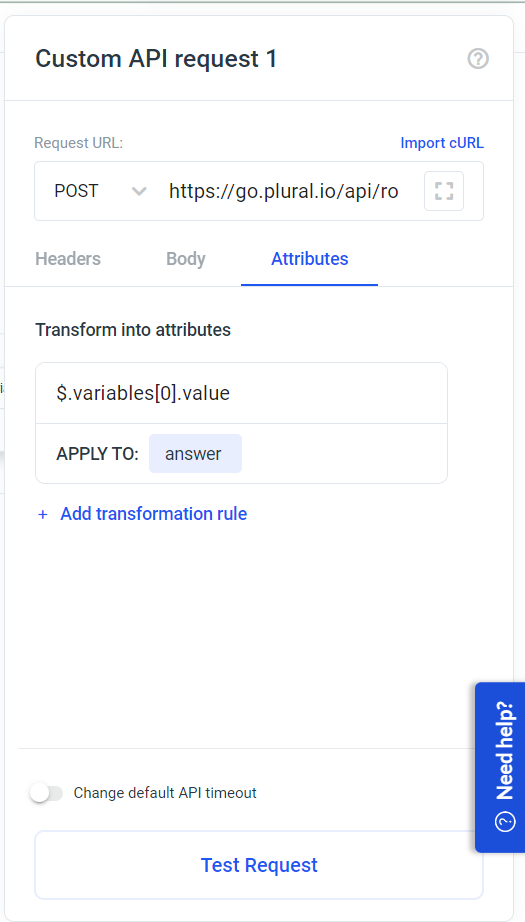
Sie können jetzt die „variable“-Variable von Plural Automation im Avatar-Rahmen verwenden.
Fügen Sie Ihrem Avatar-Rahmen ein Roboter-zu-Roboter-Befehlselement hinzu und verbinden Sie den Ausgang mit einem Element aus dem Plural Automation-Rahmen.
In diesem Beispiel senden wir mithilfe des Roboter-zu-Roboter-Befehlselements einen Befehl an einen Plural Automation-Rahmen. Der Plural Automation-Rahmen setzt den Wert der Variablen „answer“ auf „Hello Avatar“:
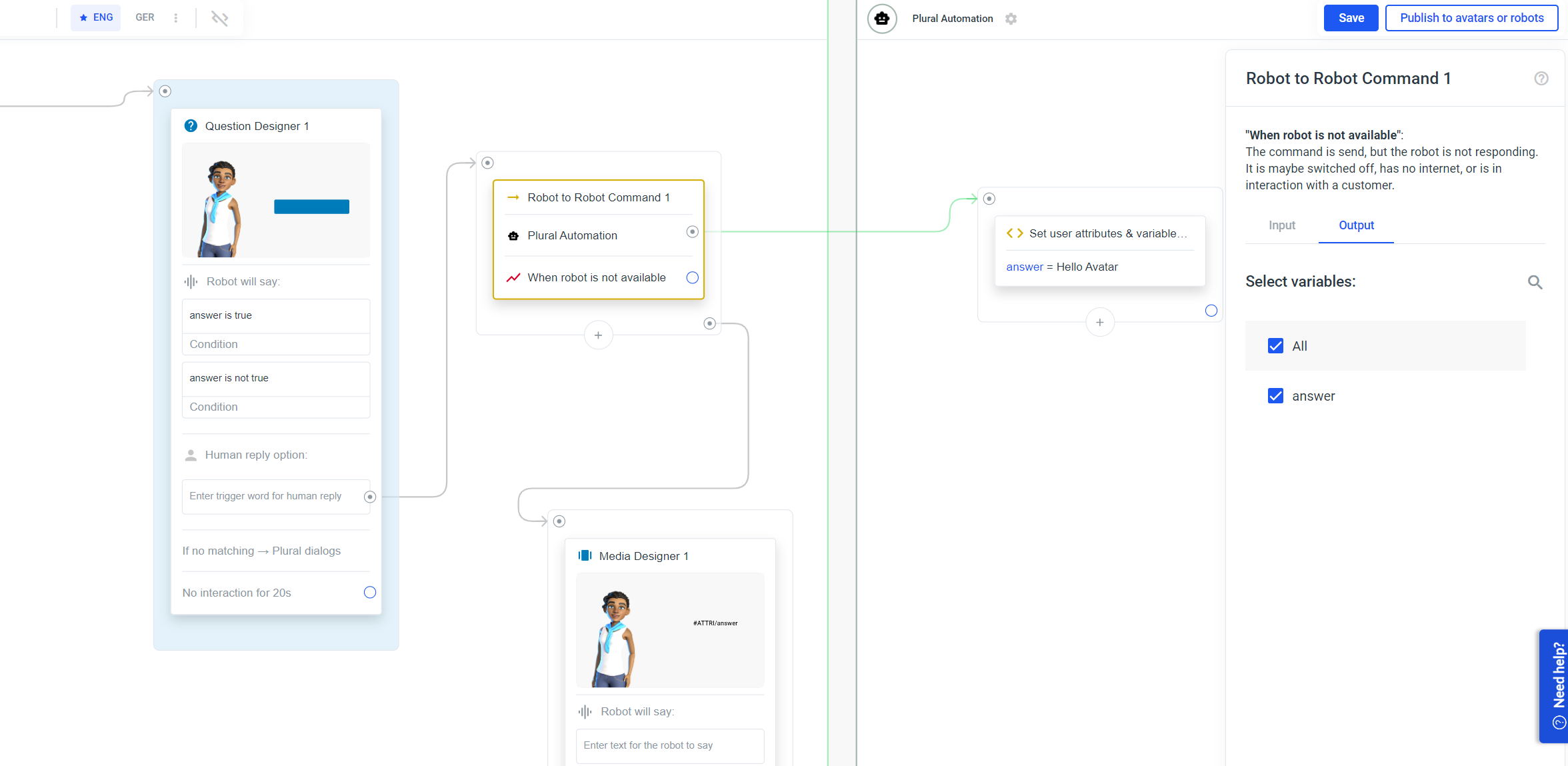
Achten Sie darauf, die Variable auf der Registerkarte „Ausgabe“ des Befehls „Roboter zu Roboter“ auszuwählen, um die Antwort des Avatar-Frames zu erhalten.
Wenn Sie eine Variable vom Avatar-Frame an den Plural-Automatisierungs-Frame übergeben möchten, wählen Sie die Variable auf der Registerkarte „Eingabe“ aus. Gehen Sie genauso vor, wenn Sie eine Variable vom Plural-Automatisierungs-Frame an den Avatar-Frame senden möchten, ohne dass dieser explizit darauf wartet.
Handhabung mehrsprachiger Automatisierungsrahmen
Derzeit ist das einzige Element in einem Automatisierungsrahmen, das den Sprachparameter erfordert, die Knowledge Base.
Was ist zu tun?
Wenn Sie die URL im API-Aufruf eingeben, z. B. in einem Avatar-Rahmen, fügen Sie im Element „Benutzerdefinierter API-Aufruf“ das Suffix „?lang=#ATTRI/LanguageISO2“ zur URL hinzu. Dadurch wird die aktuelle Sprache Ihres Projekts übergeben. Wenn Sie den IoT-Auslöser nicht im Plural verwenden oder eine bestimmte Sprache übergeben möchten, können Sie „?lang=eng“ für Englisch oder „?lang=ged“ für Deutsch hinzufügen. Die Sprache muss im iso2-Sprachcodeformat vorliegen.
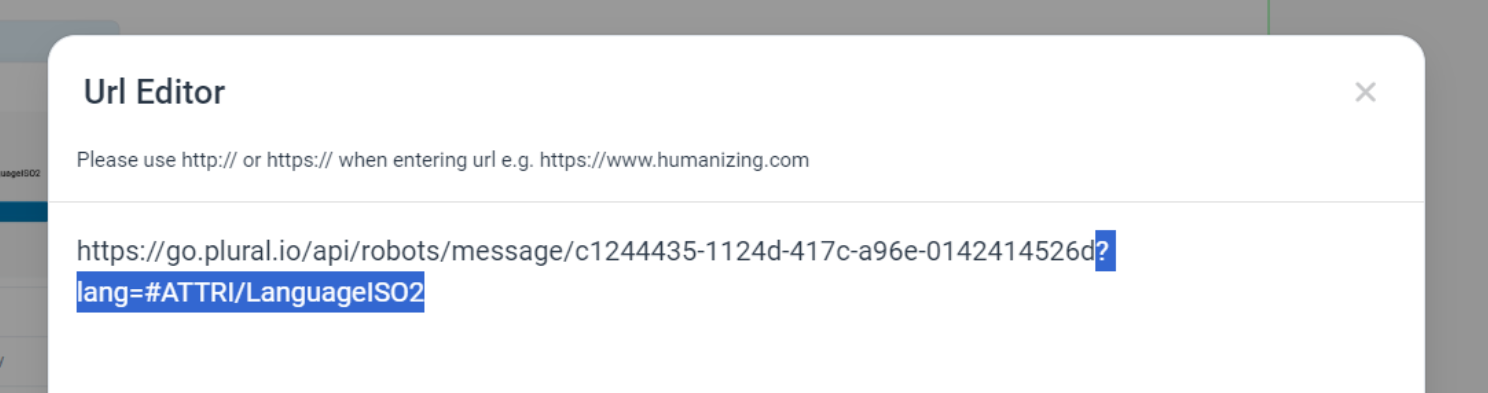
Öffnen Sie die IoT-Trigger-Seitenleiste im Plural Automation-Rahmen und kopieren Sie die Test-URL. Verwenden Sie die Test-URL in Ihrem API-Aufruf, den Sie für den Trigger verwenden. Öffnen Sie dann das Testfenster, indem Sie auf die Schaltfläche „Testfenster anzeigen“ klicken. Sobald der IoT-Trigger ausgelöst wird, sehen Sie detaillierte Informationen über den Ablauf:
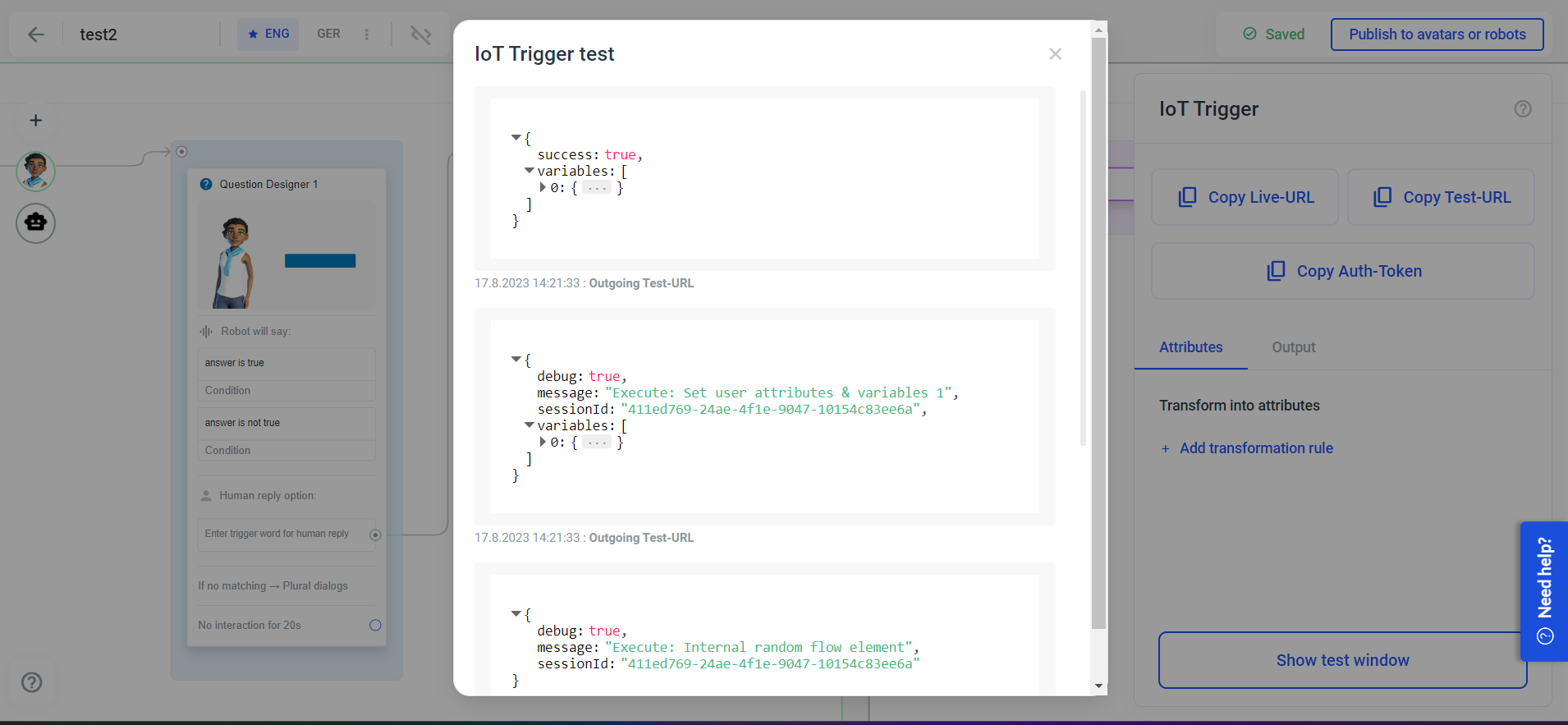
Bitte beachten Sie, dass Plural Automation-Frames nur ausgeführt werden, wenn Sie GOs in Ihrem Konto haben.
